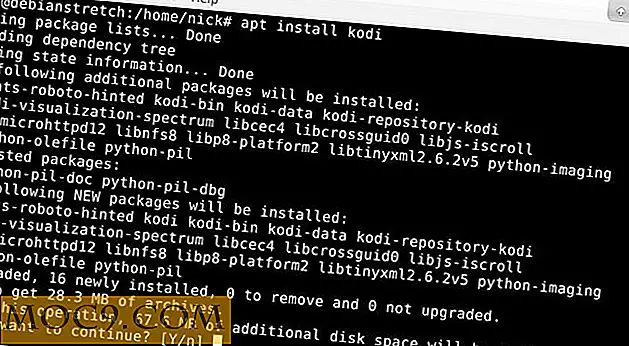Glem postklienter, send e-post fra kommandolinjen [Linux]
Sende en e-post er noe du ofte ikke trenger å tenke to ganger om. Bare brann opp e-postklienten din, enten det er nettbasert eller skrivebordsbasert, skriv en melding, skriv inn mottakerens e-postadresse og klikk "Send". Hva om det er behov for at du sender e-post fra kommandolinjen, si å rapportere fremdriften (eller feilen) av en backupprosess?
I Linux er e-post fra terminalen virkelig et stykke kake. Du må konfigurere en e-postserver (Postfix eller Sendmail). For å gjøre det lettere, kan du bare installere " mailutils " som deretter installerer Postfix for deg og lar deg sende e-post ved hjelp av kommandoen " mail ".
I Ubuntu (eller Debian-basert) distro, installer mailutils med kommandoen:
sudo apt-get installer mailutils
Det vil da be deg om å konfigurere Postfix (hvis det ikke allerede er installert).


Og den siste tingen å konfigurere er FQDN, som da vil bli brukt som domenenavn i "Fra" -feltet.

Når du har installert " mailutils ", kan du begynne å sende e-post fra terminalen ved hjelp av følgende syntaks:
post-e-post "Emne" "Mottakers e-postadresse" <For eksempel, for å sende en epost til "[email protected]" med emnet "Send e-post fra terminal", er kommandoen som skal brukes:
mail -s "Send e-post fra terminal" [email protected] <
Og dette er hva du vil se i din e-postboks:
Mutt
Mutt er enda en tekstbasert postklient som du kan bruke til å sende e-post fra terminalen. Hva gjør det bedre enn "
- fargestøtte
- meldingstråd
- MIME-støtte (inkludert RFC2047-støtte for kodede overskrifter)
- PGP / MIME (RFC2015)
- POP3 og IMAP-støtte
- etc.
For å installere mutt, bruk bare kommandoen:
sudo apt-get install muttFor å komme i gang, kjør mutt i terminalen:
muttDette vil laste inn e-posten din "innboks".
Trykk på "m" for å skrive en ny e-post. Det vil be deg om å legge inn mottakerens e-postadresse.
Deretter vil det be deg om å skrive inn emnet.
Etter det vil det åpne en nano tekstredigerer hvor du kan skrive meldingen din. Klikk "Ctrl + o" for å lagre og "Ctrl + x" for å avslutte.
Til slutt, skriv "y" for å sende e-posten. Du bør se en melding som er sendt til e-post.
Eventuelt kan du også legge ved en fil til din e-post med "a" tastaturgenveien, eller skriv "c" for å legge til et CC-felt.
For å avslutte mutt, skriv "q".
I tillegg til "GUI" du ser ovenfor, kan mutt også brukes i Bash script via kommandolinjen. For å sende en e-post ved hjelp av kommandoen mutt:
mutt -s "Subject" -a / path / to / file / vedlegg [email protected] </path/to/email/message.txtHar du lagt merke til at hvor likt det er med "
Mutt jobber med en config-fil som du kan bruke til å forhåndskonfigurere postboksens detalj. Du kan bruke muttrc-byggeren til raskt å generere en ".muttrc" -fil og lagre den i hjemmemappen.
Konklusjon
Å sende e-post fra terminal er ikke en vanskelig oppgave, og i noen situasjoner er det en nødvendighet. Det gode er at Linux kommer med nyttig verktøy som du kan bruke til å sende e-post fra terminalen. Vi har dekket mail og mutt, men de er ikke de eneste programmene som er tilgjengelige. Det er fortsatt flere andre programmer du kan bruke til å sende e-post fra terminal. Gi oss beskjed om hvilken er ditt foretrukne valg.
Bilde Kreditt: Tim Morgan